Как включить Flash Player в браузере?
При попытке запуска браузерной игры, онлайн-видео или любого другого мультимедиа контента в браузере может наблюдаться сообщение об отсутствии установленного плагина Flash Player :

Если и вы столкнулись с этой проблемой и точно помните, что устанавливали Flash Player, наиболее вероятная причина – данный плагин был выключен в браузере. Включить его несложно. Рассмотрим, как это сделать на примере браузеров Google Chrome , Opera и Яндекс.Браузер (в принципе, процедура включения Flash Player примерно одинаковая во всех этих браузерах).
Что такое adobe flash player
При посещении различных сайтов в сети интернет, мы видим на них разное содержимое: музыку, игры, видео. Чтобы воспроизвести каждый из файлов, наш браузер вынужден использовать сторонние модули, потому что его собственных ресурсов для этого недостаточно.
Если говорить простым языком Adobe Flash — это программное обеспечение позволяющее воспроизводить нашему браузеру медиа файлы на сайтах. Например, видео в форматах: MP4, SWF, FLV и F4V или аудио в форматах: MP3, FLAC, OGG, WAV и другие медийные файлы.

То есть, интегрируя flash player к себе, мы упрощаем задачу по установке отдельных плееров под каждый формат. Это очень облегчает жизнь обычному пользователю и в большинстве случаев вполне удовлетворит их требования. Однако не всё так гладко, флеш плеер обладает некоторыми минусами, которые возможно заставят вас задуматься о необходимости его установки.
- Flash-контент нагружает компьютер. Если открыть сайт, где размещено видео, и запустить воспроизведение, а после открыть диспетчер задач, то можно увидеть насколько выросло потребление ресурсов браузером. Это может быть критично для слабых или старых компьютеров;
- Частые сбои в работе приложения. Во время использования ресурса, возникают непредвиденные сбои, которые могут привести к полному закрытию программы, а значит и потери времени на открытии и загрузку нужных сайтов;
- Уязвимость для вирусов. Наиболее весомая причина отказаться от использования плеера является наличие в нём большого количества уязвимостей, которыми стараются воспользоваться злоумышленники и «заразить» через них ваше устройство;
- Потеря актуальности. Ещё пару лет назад сложно было представить видео или баннер в формате html5, сейчас это реальность. Чтобы воспроизвести такие файлы, плеер уже не нужен, а с каждым днём видео в таких форматах их становится больше в сети.
Указанные выше причины заставляют разработчиков популярных браузеров, таких как Google Chrome, Opera и Mozilla Firefox отказаться от использования плеера от компании Adobe в дальнейших обновлениях своих программ.
Устанавливаем флеш плеер
Дальше все тоже очень просто. Чтобы Flash Player правильно обновить, необходимо просто запустить файл, полученный на предыдущем шаге.
Совет! Если последняя версия флэша будет устанавливаться на другом ноутбуке или ПК, то этот файл необходимо сбросить на флешку или залить на файлообменник.
Потом его можно будет скачать или просто запустить со съемного накопителя на нужном компьютере.
Само обновление программы Adobe Flash Player во всех случаях происходит одинаково и выглядит следующим образом:
1 Сразу после запуска файла откроется окно настроек. В нем вы выберете то, каким образом будут происходить апдейты данного ПО до последней версии в дальнейшем.
Это означает, что время от времени будет выполняться проверка версии Adobe Flash Player.
Первый вариант — Если версия устарела, то инсталляция может происходить автоматически, без уведомления пользователя.
Второй вариант подразумевает уведомление перед загрузкой.
Третий вариант означает, что проверка не будет выполняться вообще. Если потребуется Adobe Flash Player обновить, пользователь сделает это самостоятельно.
Выберете нужный вариант и нажмите Далее .

Рис. 4. Выбор вариантов дальнейших апдейтов
2 В том случае, когда во время инсталляции будет запущена какая-то программа, связанная с плеером, ее потребуется закрыть.
Это может быть браузер, что-то связанное с работой игр, в некоторых случаях антивирусы и т.д. Программа сообщит о том, что нужно закрыть, чтобы обновить адоб флеш плеер бесплатно. Сделайте это и нажмите кнопку Продолжить .
Важно! В некоторых случаях установочное окно не реагирует сразу после закрытия программы, которая мешает установке. То есть вы закрываете то, что отображается в окне, жмете «Продолжить», но ничего не происходит – вы видите то же самое окно.
В этом нет ничего страшного, нужно просто подождать некоторое время, не более 2-3 минут, а затем повторить процедуру.

Рис. 5. Окно закрытия программ, связанных с работой плеера
3 Дальше вам останется просто дождаться, пока программа будет установлена. В конце будет показано окно с предложением других продуктов для Windows 7, 8, 10 от той же компании и благодарностью за инсталляцию.
Его можно просто закрыть. Иногда такое окно не появляется. Вместо него прогрессбар просто будет заполнен, а справа от него будет стоять галочка зеленого цвета. В таком случае нужно тоже закрыть открытое окно.

Рис. 6. Окончание инсталляции
Теперь вы знаете, как быстро обновить флеш плеер на компьютере. Давайте поговорим о тех самых нюансах, которые касаются того, как обновить Flash.
Способы запуска флеш-игр
Вариант 1
Есть китайский браузер Maxthon (нужна 5-я версия — ссылка на офиц. сайт). Они пока что не отключили флеш-плеер (и вроде бы не собираются это делать).
Когда установите Maxthon — перейдите на страничку с флеш-игрой, и разрешите браузеру установить компонент. См. как выглядит это предложение.

После перезапуска программы — вы сможете играть как ни в чем не бывало.

Скриншот игры с сайта Game01.ru
Вариант 2
Браузер Falcon (ссылка на офиц. сайт) также не собирается отключать флеш-плеер. После его установки — все работает в штатном режиме.
Кстати, браузер отличается минималистическим интерфейсом и достаточно быстро работает даже на относительно слабых машинах.

Falcon-браузер — запуск игры
Вариант 3
На сайте Internet Archive собрано несколько тысяч флеш-игр (наиболее популярных и интересных), которые можно запустить практически в любом браузере*. (на сайте есть свой встроенный эмулятор, а значит всё будет работать без доп. «плясок». ).
Кстати, частично заменить флеш-контент могут старые DOS-игры (во многом они похожи: такие же простые, не притязательные, с «легкой» графикой. ).
Кстати!
В сети появилась еще одна интереснейшая коллекция флеш-игрушек от Flash Game Archive. Более подробно о ней здесь!

Internet Archive — флеш игра про гонки
Для справки!
Internet Archive – это американская некоммерческая ассоциация (и веб-портал), представляющая собой «историю» интернета.
*
Кстати, довольно много интересных мини-игр собрано на сервисе Яндекса. Тут, правда, есть далеко не все «флешки», что есть в сети, но всё-таки коллекция приличная. Возможно, ваша игра тут тоже есть.
Вариант 4
1) Удалить свой текущий флеш-плеер с компьютера полностью.
2) Установить более старую версию Adobe Flash Player. Например, 27-я версия работает и с Chrome, и с Firefox. Найти старые версии можно в сети (если не знаете как и где — ссылка в помощь).
Вариант 5
Установить на ПК «виртуальную ОС Windows XP/7» (например, какой-нибудь «зверский» сборник). Разумеется, важно, чтобы в него был включен Flash Player и браузеры. Благо, в сети этого добра хватает.
Примечание : этот способ хорош тем, что позволяет запускать многие старые приложения (которые не работают в Windows 10). Кроме этого, это гораздо безопаснее — т.к. в случае чего, мы «испортим» только виртуальную машину. (ее всегда можно быстро восстановить).
В помощь!
Как установить и настроить виртуальную машину VirtualBox (пошаговый пример / или как запустить старую Windows в новой ОС).
PS
Риторический вопрос (к Adobe, например).
Они ратуют за безопасность, но явно забывают, что во время резкого отказа от флеш-плеера — многие пользователи ринуться его «восстанавливать» и с высокой долей вероятности немалый процент что-нибудь «подхватят». В этом ли смысл безопасности. Странный подход.


Спасибо! Вариант 3 работает отлично, а мне больше ничего и не нужно
Наконец хоть дельный способ увидел. Спасибо добрый человек
Может я и не добрый
с MX5 не работает.

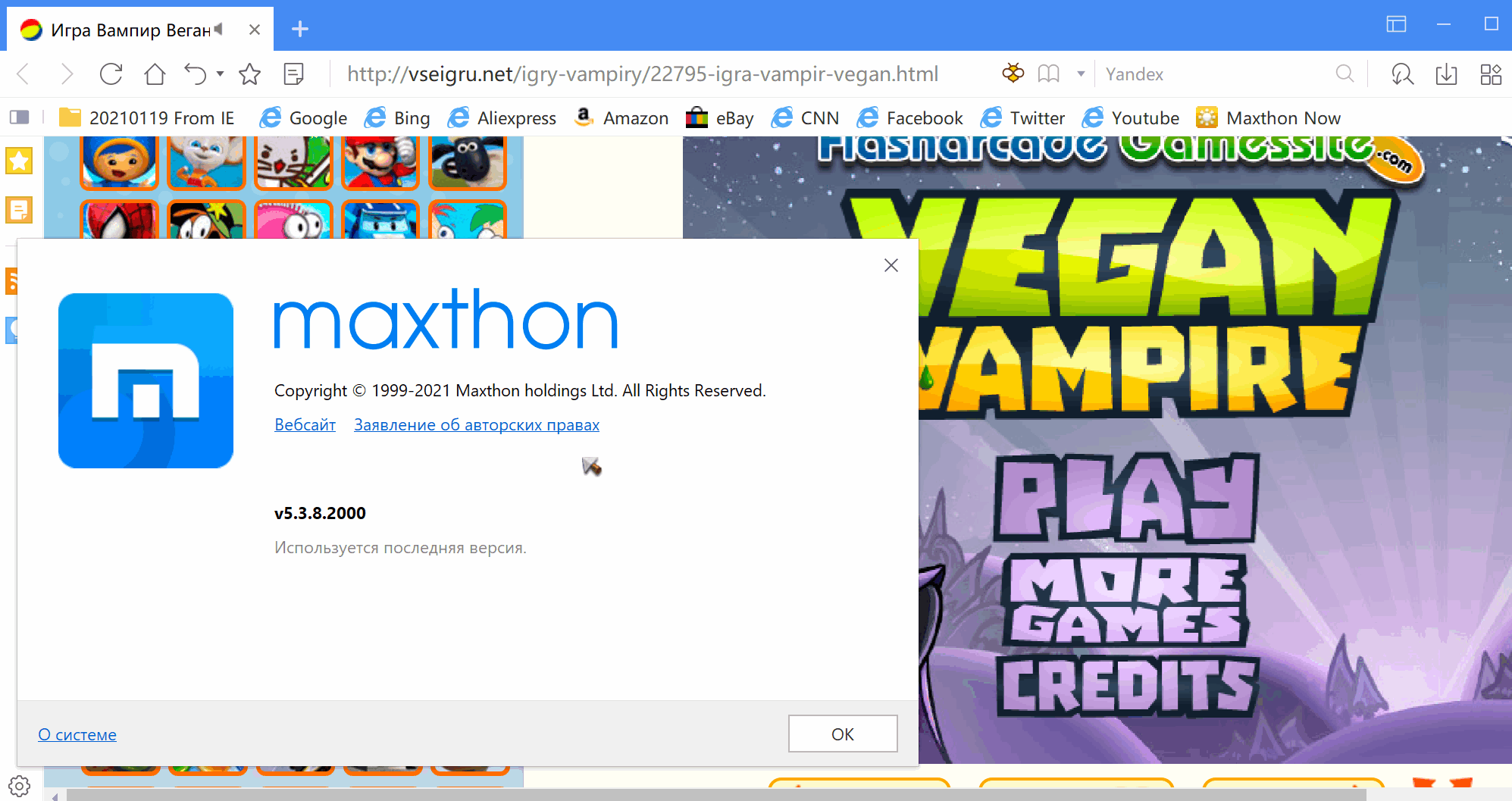
При первом запуске он спросит «установить компонент flash» — подтверждаете и перезапускаете браузер. Всё работает. (попробуйте Falcon и др. варианты).
Как только это произошло — я сначала вспомнил один коммент на каком-то сайте, мол дату старую поставлю. Ради прикола поставил 5 января и о чудо! Flash заработал! И тут то до меня дошло, что они всего лишь блокировку на дату поставили, а не какую-то блокировку где-то на сервере произвели!
Затем я поискал старую версию Flash и нашёл Flash Player 25 версии, на Firefox работает! Причём на самой новой версии Firefox! При запуске игры в ОК допустим спрашивает «Вы хотите запустить старый плагин?» Нажимаем запустить и всё работает! Затем другие игры уже без вопроса открываются! Я надеюсь, что Firefox не будет удалять возможности запускать старый Flash.
Ведь иначе старая версия браузера рано или поздно может начать плохо поддерживаться сайтами.. А Хром тот же ещё где-то в 2019 году начал ставить палки в колёса при попытке запустить Flash! Mozila Firefox тьфу-тьфу в этом более лояльный!
Кстати, да. С датой срабатывает. Еще один вариант
Я 13.01.21 переустановил windows 10 20H2, по причине отказа работы сетевого интернета. Так вот на Выпуск Windows 10 Pro
Версия 20H2
Дата установки 13.01.2021
Сборка ОС 19042.746
Взаимодействие Windows Feature Experience Pack 120.2212.551.0 все игры как в ok.ru, так в яндексе работают штатно. Кстати я на форумах читал по этому вопросу: не работы Adobe Flesh, там предлагают переустановить windows 10.
 Амиго
Амиго
В обозреватель Амиго уже встроен проигрыватель Adobe Flash Player. Амиго будет автоматически обновляться при выходе новых версий Flash Player.
В разделе «Дополнительные предложения» снимаем все галочки:

И нажимаем Установить сейчас:

На компьютер будет загружен установочный файл — кликаем по нему дважды:

Автоматически начнется процесс установки флеш плеера. Дожидаемся его окончания, нажимаем Готово и перезагружаем браузер Vivaldi.
Почему выходит ошибка ВКонтакте

Как и многие другие ресурсы, ВКонтакте использует для работы с мультимедийными файлами Flash Player. Однако нередко могут происходить сбои процесса. Причины могут быть самые разные, и рассматривать стоит каждую из них.
Причина 1: Произошел сбой работы Flash Player
Самое простое, что может вызвать подобный сбой – это просто нарушение процесса работы Flash Player. Для решения данной проблемы не потребуется много усилий. Достаточно перезапустить браузер, а если не поможет – то и весь компьютер. Если после этого все станет работать, как надо, то вывод один – процесс выполнения работы плеера просто был нарушен.

После этого следует на всякий случай провести полную проверку компьютера на вирусы, а также оптимизацию работы – дефрагментацию, очистку, исправление ошибок реестра. Вполне может случиться, что где-то в процессе работы Windows закралась ошибка или вирус, и тогда сбои в работе Flash Player могут обрести хронический вид.
Сначала необходимо произвести очистку компьютера от вирусов. Если на ПК он не установлен, то можно воспользоваться специальными утилитами для быстрой проверки. Примером может служить Dr.Web CureIt!
- После скачивания необходимого исполнительного файла, если следует найти и запустить. Далее нужно поставить галочку у соглашение на передачу результатов сканирования в центр Dr.Web. Это поможет им улучшить работу программы. Да и в принципе бесплатная версия для проверки без этого работать не станет.

После этого необходимо произвести чистку и оптимизацию компьютера. Это улучшит общую производительность системы, что также важно во всех аспектах работы с ПК.
Причина 2: Требуется обновление Flash Player
Если перезапуск компьютера не помог, то стоит действительно попробовать обновить Flash Player. Как правило, при выходе новой версии система автоматически предлагает обновиться. Как правило, происходит это вскоре после включения компьютера. Если же этого не произошло, то следует произвести установку вручную. Для этого стоит зайти на официальный сайт Adobe Flash Player и произвести обновление.
-
Так как плагин является бесплатным, качать его можно свободно с официального сайта.
Скачать Adobe Flash Player


Может так получиться, что программа не будет устанавливаться корректно – например, в процессе установки будут выскакивать ошибки, происходить обрыв процесса, и так далее. В таком случае следует предварительно удалить старую версию Flash Player на компьютере. Сделать это можно через «Панель Управления»:
«Панель управления» -> «Программы и компоненты» -> Выбрать Adobe Flash Player и нажать кнопку «Удалить».

Во всплывшем окне следует нажать на соответствующую кнопку, после чего удаление произойдет автоматически.

После этого следует перезапустить компьютер и попробовать установить программу снова.
Причина 3: Нарушена работа браузера с плеером
Вполне может случиться, что проблема кроется в самом браузере, и он, сам по себе, неправильно работает с Flash Player. В такой ситуации можно просто переустановить браузер заново, предварительно удалив старый вместе со всеми настройками.
Причина 4: Дополнения мешают работе плеера
Также причина может действительно крыться в работе браузера, однако сама по себе программа функционирует отлично. Дело может быть в том, что здесь дополнительно работают побочные расширения, которые мешают правильной работе Flash Player ВКонтакте. Как правило, это можно наблюдать при использовании дополнений, которые как раз и работают с социальной сетью.
Посмотреть список дополнений, установленных и включенных в браузере, можно в специальном пункте настроек (конкретный путь может отличаться у разных браузеров).

Это могут быть различные расширения для скачивания медиафайлов из ВКонтакте, дополнительные плагины, и так далее. Следует поэкспериментировать, отключая все по очереди и перезапуская браузер. Вполне может оказаться, что поломка действительно вызвана дополнениями. Если подобный факт вскроется, то следует удалить расширение из своей библиотеки. При необходимости в большинстве случаев можно найти аналоги.
Причина 5: Нарушения в работе сервиса ВКонтакте
Вполне может оказаться, что вины пользователя и его оборудования в выдаче ошибки вообще нет. Так как ВКонтакте постоянно развивается и обновляется, изменяя систему своей работы в самых разных аспектах, может получиться, что проблема как раз в работе сайта.

Диагностировать данную проблему очень просто – следует связаться с друзьями и узнать, выдает ли эту ошибку у них. В случае, если проблема имеет массовый характер, винить можно действительно администрацию ВК. В таком случае остается лишь дождаться, пока программисты не наладят работоспособность сервиса. Во время ожидания вполне можно посмотреть необходимое видео на других ресурсах.
Это наиболее распространенные причины данной ошибки. Как правило, подобных мер оказывается достаточно для решения проблемы. В дальнейшем следует регулярно обновлять Flash Player, особенно если программа сама того требует.












